( 아래 내용은 GT DD PRO 와 CSL DD 제품에 동일하게 적용됩니다. )
드라이버를 설치하거나 펌웨어 업데이트를 하는 도중 오류가 발생한 경우 아래 방법을 통해 해결하실
수 있습니다.
※ 실행중인 게임, 프로그램을 모두
종료해주세요 ※ (게임, 사무용 프로그램 등 불필요한 프로그램을 모두 종료해주세요.)
방법 1 ▶ Windows 보안 설정
우선 Windows 보안 재설정 백신,보안 프로그램의 작동 여부를 확인 해주세요. (windows 보안상의 충돌로 인해 펌웨어 업데이트 오류가 발생할 수 있습니다.)
1. Windows 검색창에 “보안” 검색 후 “Windows 보안” 클릭
해주세요. ( Windows 바탕화면 오른쪽 아래 숨겨진 아이콘에서도 선택 가능합니다. )
2. "바이러스 및 위협 방지" 클릭 후 바이러스 및 위협 방지 설정에서 “설정 관리”를
클릭해주세요. 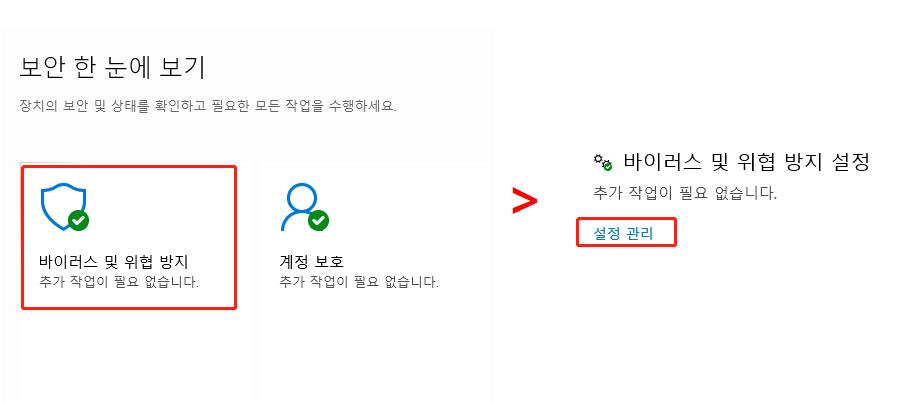
3. 제외 메뉴의 “제외 추가 또는 제거”를 클릭해주세요. “제외 사항 추가” 버튼 클릭후 “폴더”를 선택 해주세요.

4. 설치된 파나텍 폴더를 찾아서 선택해주세요.

파나텍 폴더 선택 완료 후 창을 닫아 주시면 됩니다.
방법 2 ▶ 드라이버 재설치
※ 설치된 파나텍 드라이버를 제거 후 재설치 하는 방법 입니다.
1. Windows 검색창에 “제어판”을 검색해주세요. 그리고 제어판을 클릭해주세요.
2. “프로그램 및 기능” 아이콘을 클릭 후 “FANATEC
driver package” 마우스 우클릭 후 “제거“를
해주세요.

3. 파나텍 드라이버를 재설치 해주세요. <Tip!> 다른 하드 드라이브가 있는 경우 설치 경로를 기존 C드라이브가 아닌
다른 하드 드라이브로 변경, 설치하면 정상적으로 진행이 가능합니다.

방법 3 ▶ 새로운 환경에서 재설치
● 다른 PC를 이용하여 드라이버 설치 및 펌웨어 업데이트를 진행해주세요. ( 펌웨어 업데이트중 멈춤 증상이 있을 시 베이스 전원코드 분리 후 다른 PC로 연결하여 펌웨어 업데이트를 재시도 해보시기 바랍니다. )
● 다른 PC를 이용할 수 없는 경우
▶ Windows 사용자
추가 로컬 사용자 계정 만들기 (Windows 10)
1. Windows
시작 버튼 클릭 후, 설정
메뉴를 클릭 및 “계정” 메뉴를 클릭해주세요.

2. 좌측 메뉴에서 “가족 및 다른 사용자” 를 클릭해주세요. 이어서 “이 PC에 다른 사용자 추가” 를
클릭해주세요.

3. 약관에 동의 “자세히” 버튼을 눌러서 내용 확인 후 "동의" 버튼을 클릭해주세요.
“이 사람의 로그인 정보를 가지고 있지 않습니다.” 를 클릭 해주세요.

4. “Microsoft
계정 없이 사용자 추가”를
클릭 해주세요.
사용자 이름, 암호를 입력하고 보안 질문과 답변도 작성하고 “다음” 버튼을 클릭해주세요.

5. 생성된 계정 확인 후 Windows 시작
메뉴 클릭 , 사용자 클릭해서 로그아웃 해주세요.

6. Windows 로그인 화면에서 방금 생성한 사용자 계정으로 로그인 해주세요.
7. "Fanatec Control Panel" 프로그램을 실행하여 드라이버를 설치해주세요. (바탕 화면에 바로가기 파일을 실행하여도 설치 작업이 진행되며 설치 완료후 컴퓨터가 재부팅됩니다.)
8. 컴퓨터 재부팅 후 추가한 로컬 계정으로 로그인하여 펌웨어 업데이트를 진행 해주세요.
9. 펌웨어 업데이트가 완료되면 로컬계정에서 로그아웃하여 기존 사용하던 계정으로 로그인해주세요
10. "Fanatec Control Panel"을 실행하여 기기의 인식, 작동을 확인해주세요
위 방법으로 오류가 해결되지 않는
경우 AS 접수글 작성해주시면 확인하여 도움 드리겠습니다.
AS 접수 링크 :
https://fanatec.kr/as/ |